La popular aplicación SMS Organizer de Microsoft es una de las mejores aplicaciones de mensajería de texto que existen. La aplicación organiza automáticamente todos tus mensajes entrantes en diferentes carpetas según su contenido, lo que hace que tu bandeja de entrada esté completamente despejada. Pero eso no es todo lo que hace la aplicación. También hace un gran trabajo al disminuir el número de notificaciones de SMS que recibes, simplemente filtrando todo el spam o los mensajes promocionales.
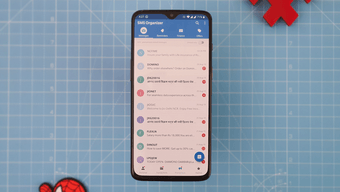
Sin embargo, la aplicación no es perfecta en absoluto y, en ocasiones, un mensaje de spam extraviado puede acabar en tus notificaciones. Afortunadamente, la aplicación incluye una función con la que puedes bloquear cualquier otro mensaje del mismo remitente.
Obtener SMS Organizador
Y de eso es de lo que vamos a hablar en este artículo. Por lo tanto, vayamos al grano y veamos cómo puedes bloquear los SMS entrantes con la aplicación SMS Organizer.
Tabla de contenidos [mostrar]
Cómo bloquear un SMS en el organizador de SMS
Por lo tanto, si está cansado de recibir mensajes de spam de un remitente, sólo tiene que seguir estos sencillos pasos para bloquear todos los mensajes entrantes de ese número en particular:
Paso 1: Abre la aplicación organizadora del SMS Organizer y pulsa prolongadamente para seleccionar cualquier mensaje del número que desees bloquear.
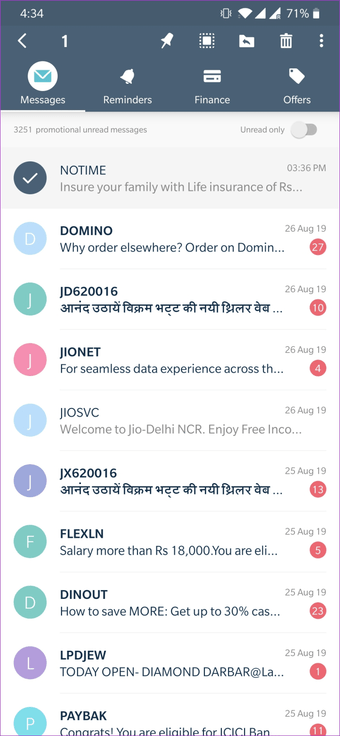
Paso 2: Luego toca el icono de archivo en la barra de herramientas superior junto al icono de eliminar.
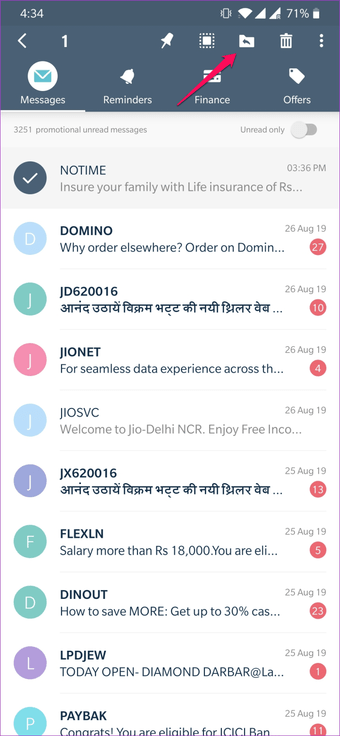
Paso 3: En la siguiente ventana emergente, pulsa la opción Blocked (Bloqueado), y la aplicación moverá el mensaje a la carpeta bloqueada.
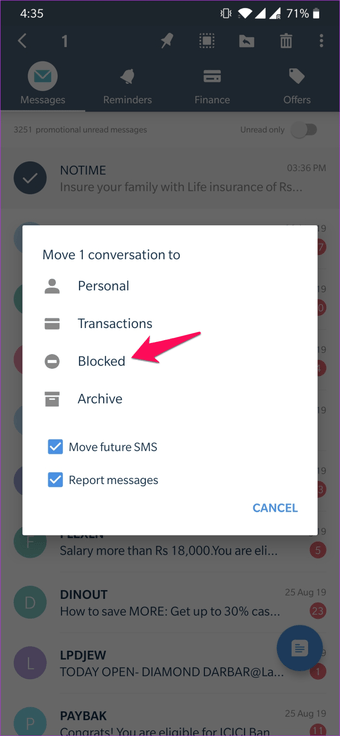
A continuación, todos los mensajes entrantes del mismo número irán automáticamente a la carpeta bloqueada. Además, no recibirás ninguna notificación de esos mensajes. Bastante sencillo, ¿verdad?
Ahora, si todavía quieres leer estos mensajes, tendrás que navegar hasta la carpeta Bloqueado dentro de la aplicación. Sin embargo, a diferencia de las carpetas Personal, Transacciones y Promociones, la carpeta Bloqueado no aparece en la página principal. Por lo tanto, deberá seguir estos pasos para tener acceso a todos los mensajes bloqueados:
Paso 1: Toca el icono del menú de tres puntos en la esquina superior derecha de la página de inicio de la aplicación.
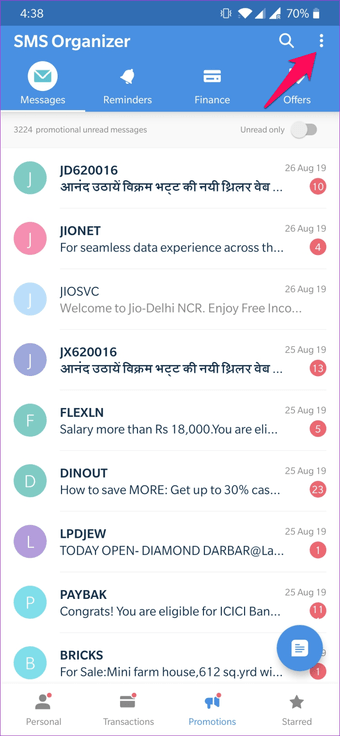
Paso 2: En el menú desplegable, pulse Bloqueado para abrir la carpeta Bloqueado.
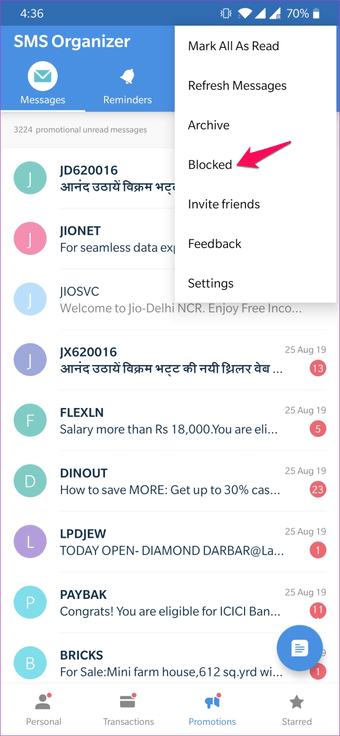
Todos los mensajes bloqueados aparecerán en esta carpeta, incluidos los que recibió después de bloquear el contacto.
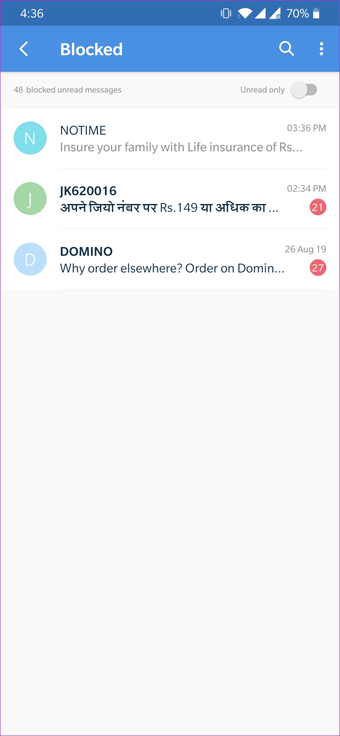
En caso de que cambies de opinión y quieras volver a recibir mensajes del contacto, tendrás que seguir estos pasos para desbloquear el número:
Paso 1: Pulsa largo tiempo el mensaje bloqueado que deseas desbloquear.
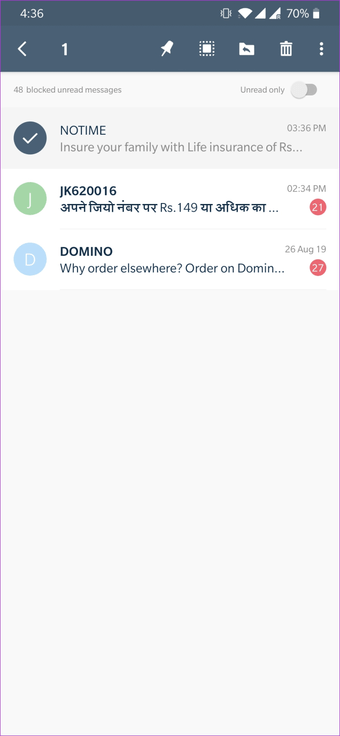
Paso 2: Pulse sobre el icono de archivo en la barra de herramientas superior junto al icono de borrar.
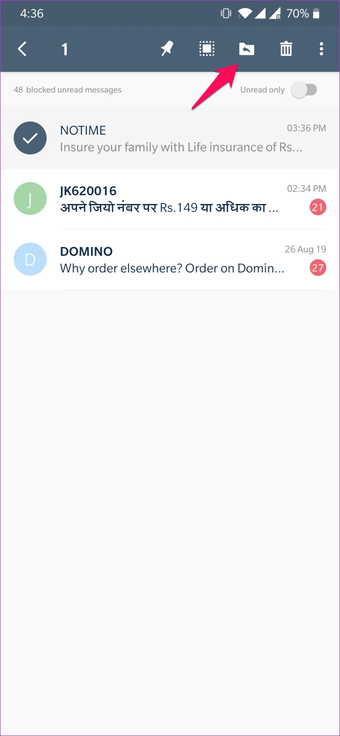
Paso 3: En la siguiente ventana emergente, pulsa sobre la carpeta a la que quieres mover los mensajes.
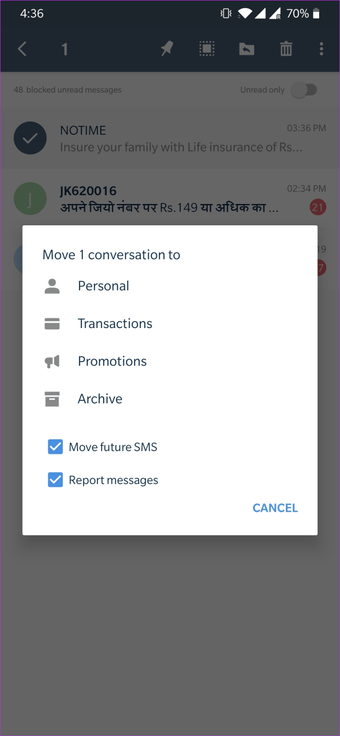
Y eso es todo. Esa acción moverá el hilo completo del contacto a la carpeta que seleccionaste, y una vez más empezarás a recibir notificaciones de ellos.
Bloquear los mensajes de cualquier contacto es sólo una de las muchas cosas que la aplicación puede hacer. Y si acabas de empezar a usar la aplicación, aquí tienes un par de consejos que te ayudarán a sacarle el máximo partido.
Contactos específicos de silencio
La aplicación te permite bloquear completamente los mensajes de un contacto en particular, y también puedes silenciarlos. Esto resulta útil cuando deseas dejar de recibir notificaciones de mensajes de un contacto, pero aún así quieres que los mensajes lleguen a una de las bandejas de entrada principales.
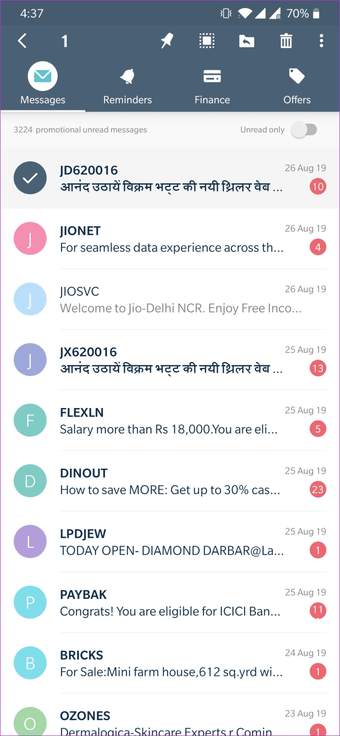
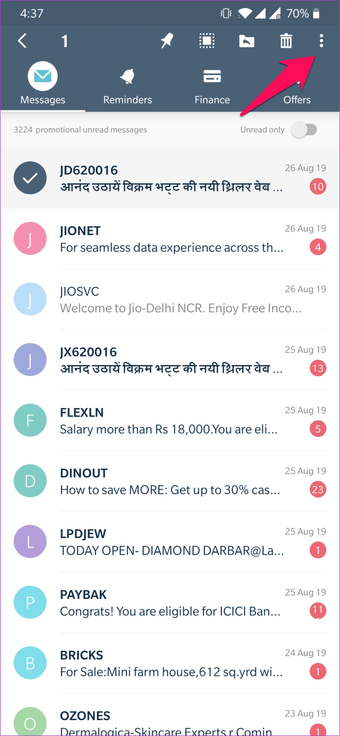
Para silenciar a un remitente, simplemente puntee y mantenga pulsado el hilo del mensaje. Luego toque el icono de menú de tres puntos en la esquina superior derecha y seleccione la opción Silenciar remitente del menú desplegable. Una vez que haya silenciado el hilo con éxito, aparecerá un icono de silencio junto a él.
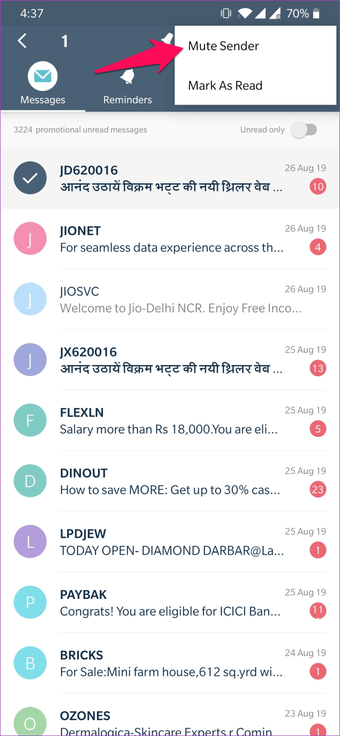
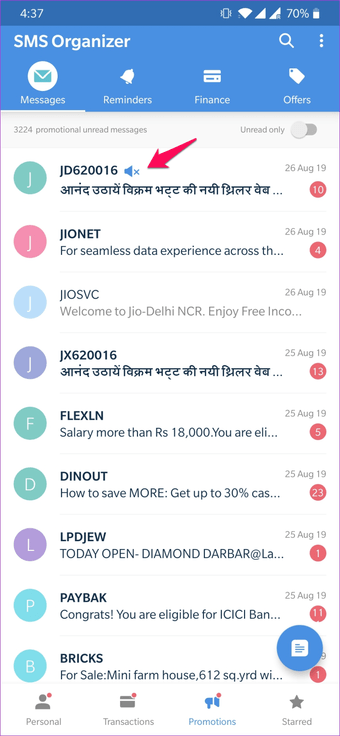
Para anular el silencio del emisor, pulse y mantenga el hilo una vez más. Luego toque en el mismo icono de menú y seleccione Desactivar Remitente en el menú desplegable. El icono de silencio debería desaparecer de ese hilo. Bastante sencillo, ¿no?
Crear recordatorios
Otro aspecto interesante de la aplicación es que establece automáticamente recordatorios para los próximos eventos, facturas pendientes, etc. leyendo el contenido de los mensajes entrantes. Estos recordatorios se muestran en la pestaña Recordatorios de la aplicación, que también te permite establecer recordatorios personalizados.
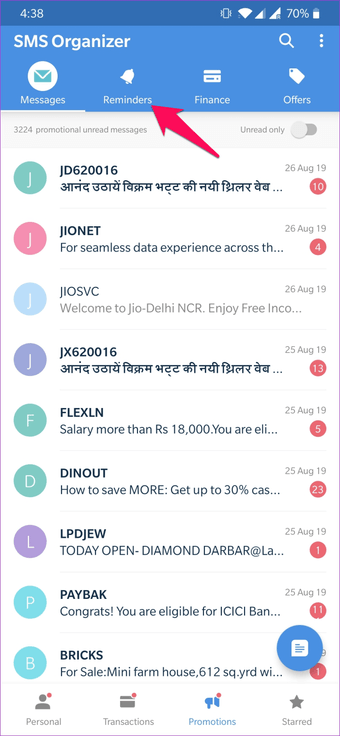
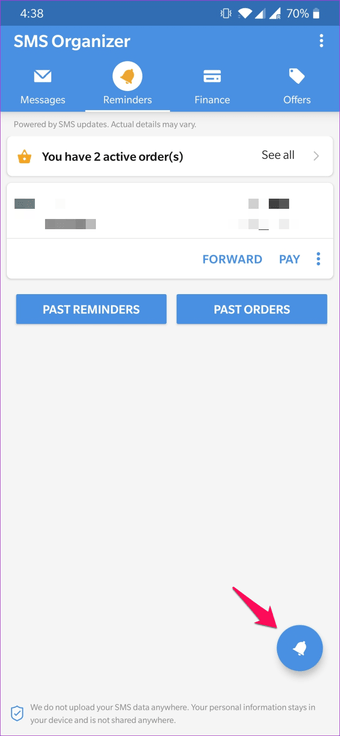
Para establecer un recordatorio personalizado, cambie a la ficha y luego puntee en el icono de la campana en la esquina inferior izquierda. A continuación, añada una descripción para el recordatorio en la siguiente ventana emergente, establezca una fecha u hora para el recordatorio, adjunte el SMS correspondiente si es necesario y puntee en Crear.
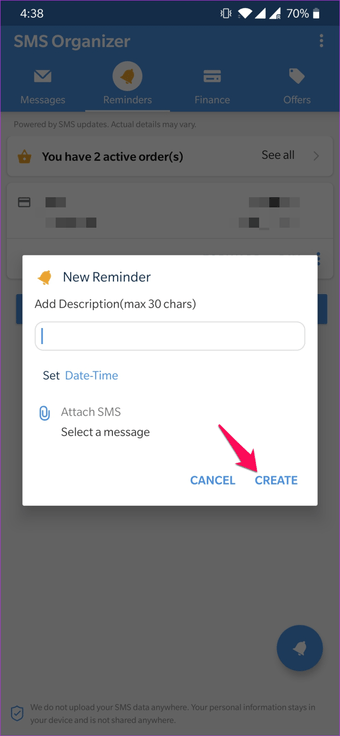
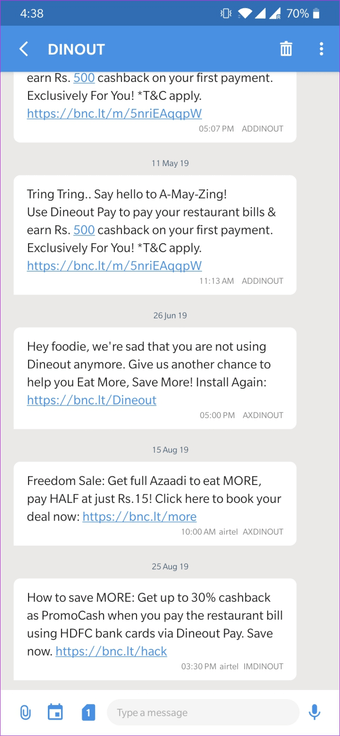
Y no es sólo eso. También puede crear un recordatorio para un mensaje en particular desde el mismo hilo. Sólo tienes que abrir el hilo y pulsar largo tiempo en un mensaje para seleccionarlo.
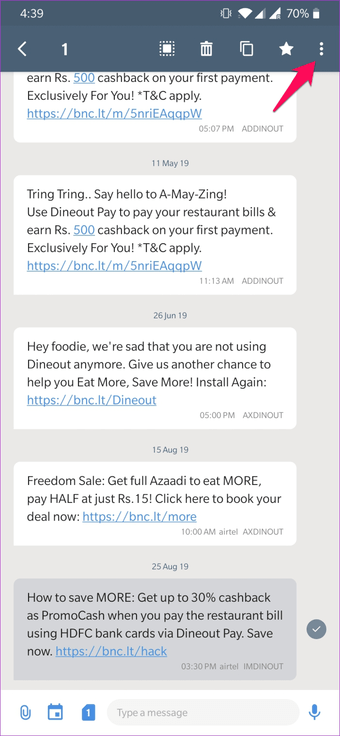

A continuación, toque el icono del menú de tres puntos y seleccione la opción Agregar recordatorio del menú desplegable. El resto del proceso sigue siendo el mismo. Sin embargo, en este caso el SMS correspondiente ya está adjunto al recordatorio.
Borrar mensajes automáticamente
Si desea que su bandeja de entrada esté completamente despejada, puede configurar una programación de eliminación automática para eliminar los mensajes más antiguos. Para ello, toque el icono del menú de tres puntos en la pantalla de inicio de la aplicación y vaya a Configuración en el siguiente menú.
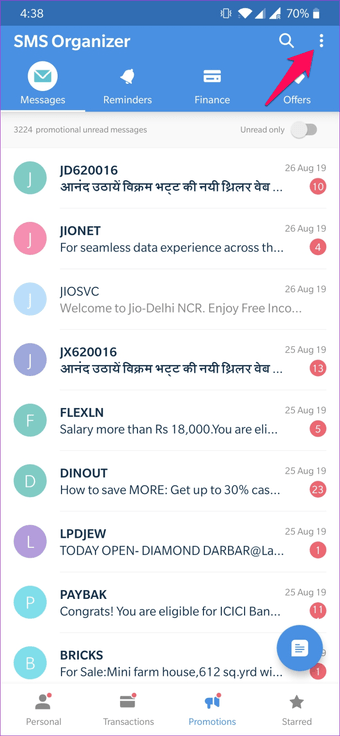
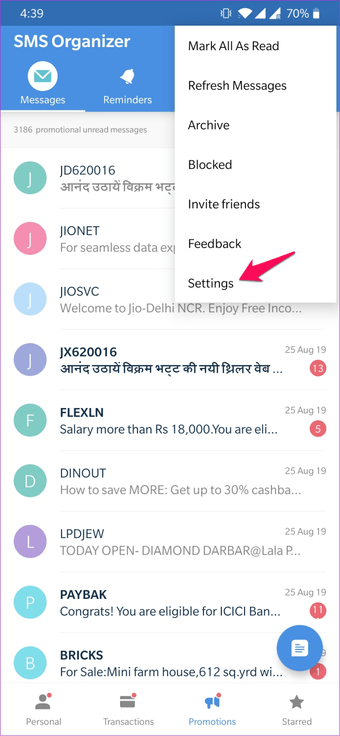
Aquí, seleccione la opción Reglas de mensajes. A continuación, configure una programación de borrado automático para los mensajes OTP, los mensajes de promoción y los mensajes bloqueados.
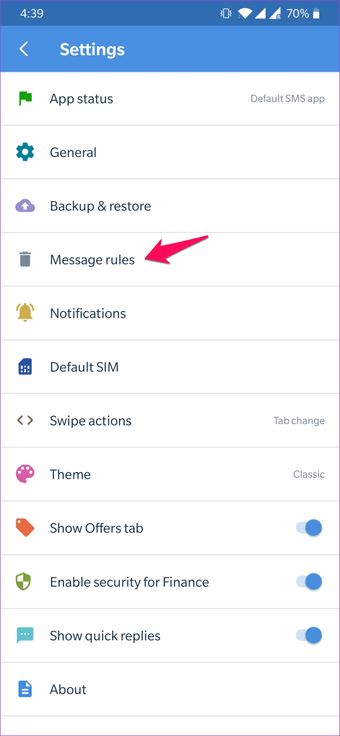
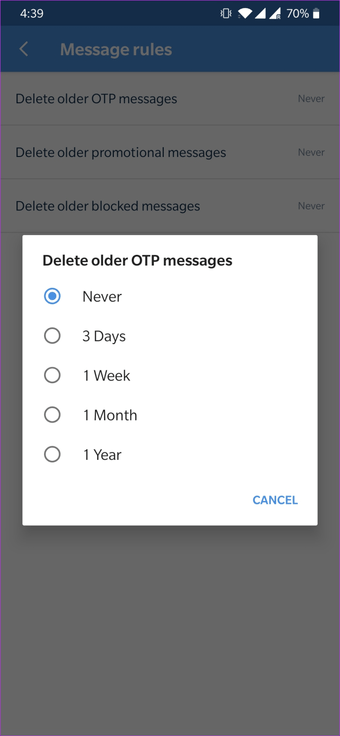
Usted tiene la opción de establecer la frecuencia en cualquier lugar de tres días a un año. Simplemente seleccione una opción y la aplicación borrará automáticamente los mensajes de OTP, promocionales y bloqueados en el plazo estipulado.
Organizar tu bandeja de entrada
Desde su lanzamiento, la aplicación SMS Organizer ha sido la favorita de los fans. Es una de las pocas aplicaciones que siempre está en mi teléfono, pase lo que pase. Por desgracia, la aplicación se limitó a la región de la India durante bastante tiempo. A principios de este mes, la aplicación finalmente se abrió camino hacia otras regiones, incluyendo los Estados Unidos, el Reino Unido y Australia, permitiendo a más usuarios disfrutar de los beneficios de una bandeja de entrada organizada.